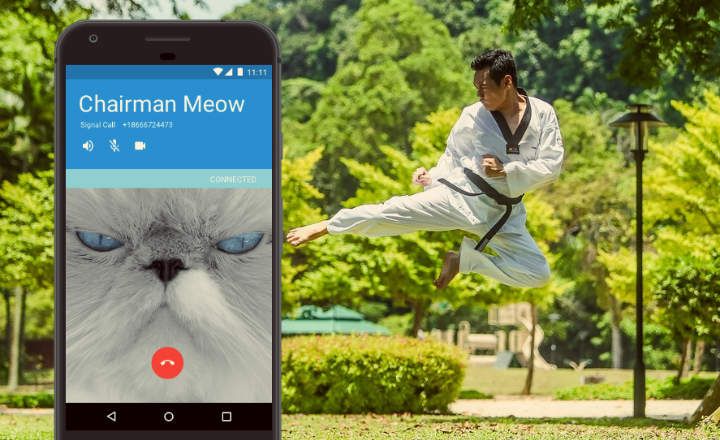Možemo raspravljati da li Netflix serije i filmovi bolji su ili lošiji od Prime Video ili HBO-a, ali nema sumnje da imaju materijala u ogromnim količinama. Činjenica da imamo toliko sadržaja znači da sve vreme isprobavamo nove serije ili gledamo mnoge filmove koje potom uklanjamo nakon 5 minuta. Loša strana ovoga je što kada smo počeli da ih viđamo, Netflix nastavlja da nas uporno prikazuje na listi „Nastavi da gledaš“ sa glavne stranice platforme. Postoji li način da ih uklonite odatle?
Kako ukloniti naslov sa liste „Nastavi da gledaš“ na Netflix-u
Srećom, Netflik je upravo implementirao novu funkciju koja nam omogućava da uklonimo sav taj sadržaj koji ne planiramo da nastavimo da gledamo. Nažalost, ovo je karakteristika koja za sada je dostupan samo na Android-u, iako se očekuje da će u ne tako dalekoj budućnosti stići i do iOS uređaja. Strpljenja, ifoniti prijatelji!
Android
Da biste uklonili seriju ili film sa liste „Nastavite da gledate“ u aplikaciji Netflix za Android, pratite ove korake:
- Otvorite aplikaciju Netflix na svom Android uređaju.
- Pomerajte se u navigacionoj tabli dok se ne nađete na listi „Nastavite da gledate za...”.
- Pronađite seriju ili film koji želite da uklonite sa liste i kliknite na dugme sa 3 vertikalne tačke koje ćete videti odmah ispod slike.
- Izaberite opciju "Ukloni iz reda„I potvrdite brisanje klikom na „OK“.

Da bismo razvili ovaj vodič, pokušali smo da reprodukujemo isti proces na Android TV-u, iako izgleda da za sada još uvek nije dostupan. Stoga, ako imamo TV Box ili pametni TV, moraćemo da sačekamo sledeće ažuriranje aplikacije. To, ili pokušajte sa drugom metodom u nastavku.
Možda vas zanima: 200 tajnih kodova da vidite sve skrivene Netflik serije i filmove
Pregledač (Netflix.com)
Kao što kažemo, ovo je funkcija koja je za sada dostupna samo na Android-u. Ipak postoji još jedan mali trik koje možemo koristiti za uklanjanje sadržaja sa liste „Nastavi da gledaš“. Da bismo to uradili, moramo koristiti računar ili laptop i otvoriti internet pretraživač.
- Ући Netflix.com iz vašeg pretraživača zaglavlja (Chrome, Firefox, Opera, itd.).
- Prijavite se sa svojim korisničkim nalogom.
- Pređite mišem preko ikone vašeg profila (koja se nalazi u gornjem desnom uglu ekrana) i kliknite na „Bill”.
- Pomerite se nadole do odeljka "Profil i roditeljska kontrola”I izaberite korisnički profil na kome želite da izvršite promene.
- Кликните на "Gledanje aktivnosti”.
- Ovde ćete videti listu svih sadržaja koje ste nedavno gledali. Kliknite na ikonu "/". koje ćete videti pored svakog naslova da biste ga sakrili. Ovo će učiniti da nestane i iz istorije gledanja i iz "Настави да гледаш”.

Imajte na umu, naravno, da brisanje u ovom slučaju nije odmah i da naslov može potrajati i do 24 sata da potpuno nestane sa liste Netflix predloga.
Preporučeni post: Top 10 Netflix alternativa
Имаш Telegram instaliran? Primite najbolji post svakog dana naš kanal. Ili, ako želite, saznajte sve od naših Фацебоок страница.